Brother HL 2270DW User Manual
Browse online or download User Manual for Printers Brother HL 2270DW. Brother HL 2270DW Manuale d'uso [en] [fr]
- Page / 35
- Table of contents
- BOOKMARKS




- HL-2135W / 1
- HL-2270DW 1
- Guida di installazione rapida 1
- Rimuovere il materiale 2
- Caricamento della 3
- Stampare la pagina di 4
- Rete cablata (Per HL-2270DW) 5
- Installare il driver della 6
- TCP/IPTCP/IP 8
- Rete cablata 10
- Macintosh 12
- Operazioni preliminari 14
- IMPORTANTE 15
- Rete senza fili 16
- Risoluzione dei problemi 28
- Per utenti in rete 31
- Ulteriori informazioni 32
- Materiali di consumo 34
- Redazione e pubblicazione 35
- Copyright e licenza 35
Summary of Contents
1InizioHL-2135W / HL-2270DWGuida di installazione rapidaITA Versione 0(Solo EU)Prima di utilizzare la macchina per la prima volta, leggere la Guida di
10Windows®Rete cablataPer gli utenti di Windows® con cavo di rete cablata (Per gli utenti di reti condivise) (Per HL-2270DW)6Operazioni preliminaria C
11Windows®Rete cablataWindows®Macintosh Rete cablatad Completare l'installazione seguendo le istruzioni visualizzate sullo schermo.FineL'ins
12MacintoshRete cablataPer gli utenti di Macintosh con cavo di rete cablata (Per HL-2270DW)6Operazioni preliminaria Accertarsi che la macchina sia col
13MacintoshRete cablataWindows®Macintosh Rete cablatad Quando viene visualizzata questa schermata, fare clic su Avanti. NotaQuando appare la schermata
14Per utenti di rete senza fili Per gli utenti con interfaccia di rete wireless6Operazioni preliminariÈ innanzitutto necessario configurare le imposta
15Per utenti di rete senza fili Rete senza filiWindows®Macintosh 7Verifica dell'ambiente di rete (modalità Infrastruttura)Le istruzioni seguenti
16Windows®Rete senza filiImpostazione mediante modalità wireless automatica (un solo clic)8Configurare le impostazioni wireless e installare il driver
17Windows®Rete senza filiRete senza filiWindows®Macintosh h Premere il pulsante di impostazione wireless situato sul retro della macchina per meno di
18Windows®Rete senza filiConfigurazione in modalità Infrastruttura tramite utilizzo temporaneo di un cavo USB o Ethernet (LAN)8Configurare le impostaz
19Windows®Rete senza filiRete senza filiWindows®Macintosh h Scegliere Uso temporaneo di un cavo USB (consigliato) e fare clic su Avanti. i Collegare t
22Rimuovere il materiale di imballaggio dalla macchinaa Rimuovere il nastro di imballaggio dall'esterno della macchina e il sacchetto di gel di s
20Windows®Rete senza filin Se appare la schermata di conferma, selezionare la casella e fare clic su Avanti. Quando appare la seguente schermata, fare
21Windows®Rete senza filiRete senza filiWindows®Macintosh t Verrà stampato automaticamente un report LAN wireless. u Scegliere lo stato di connessione
22MacintoshRete senza filiImpostazione mediante modalità wireless automatica (un solo clic)8Configurare le impostazioni wireless e installare il drive
23MacintoshRete senza filiRete senza filiWindows®Macintosh j I risultati della connessione sono indicati dai LED della macchina. Vedere Indicazioni de
24MacintoshRete senza filiConfigurazione in modalità Infrastruttura tramite utilizzo temporaneo di un cavo USB o Ethernet (LAN)8Configurare le imposta
25MacintoshRete senza filiRete senza filiWindows®Macintosh i Scegliere Uso temporaneo di un cavo Ethernet (LAN) e fare clic su Avanti.j Togliere il ta
26MacintoshRete senza filin Se i metodi di autenticazione e crittografia associati alla rete non sono stati configurati, viene visualizzata la scherma
27MacintoshRete senza filiRete senza filiWindows®Macintosh u (Per gli utenti che utilizzano un cavo USB) Scollegare il cavo USB tra il computer e la m
28Per utenti di rete senza fili Risoluzione dei problemiDove posso trovare le impostazioni wireless SSID e Chiave di rete?* La chiave di rete può anch
29Per utenti di rete senza fili Rete senza filiWindows®Macintosh TS-04I metodi di autenticazione/crittografia utilizzati dal punto di accesso/router W
33Caricamento della carta nel vassoioa Estrarre completamente il vassoio carta dalla macchina.b Premere la leva di rilascio verde delle guide carta e
30Per utenti di rete senza fili TS-07La macchina non può rilevare un punto di accesso/router WLAN con opzione WPS o AOSS™ attivata.Per configurare le
31Per utenti in reteGestione basata sul Web (browser)Il server Web incorporato al server di stampa Brother consente il monitoraggio dello stato o la m
Ulteriori informazioni32Indicatori LED della stampante1Il LED si accende e si spegne ad intervalli di 1 secondo.2Il LED si accende e si spegne ad inte
33Ulteriori informazioniIndicazioni del LED quando si utilizza la modalità di impostazione senza fili a un solo clic1Il LED lampeggia, ovvero rimane a
Materiali di consumo34Materiali di consumoQuando giunge il momento di sostituire i materiali di consumo, i Led sul pannello di controllo segnaleranno
MarchiIl logo Brother è un marchio registrato di Brother Industries, Ltd.Brother è un marchio registrato di Brother Industries, Ltd.Microsoft, Windows
44Stampare la pagina di provaa Collegare il cavo di alimentazione c.a. alla macchina e ad una presa di corrente c.a.b Accendere la macchina.c Al termi
5Windows®USBMacintosh Windows®Macintosh Rete cablataRete senza filiWindows®Macintosh 5Scegliere il tipo di collegamentoPer gli utenti che utilizzano l
6Windows®USBPer gli utenti che utilizzano un cavo di interfaccia USB per Windows®6Operazioni preliminaria Verificare che il computer sia acceso e di a
7MacintoshUSBWindows®USBMacintosh Per gli utenti che utilizzano un cavo di interfaccia USB per Macintosh6Operazioni preliminaria Accertarsi che la mac
8Windows®Rete cablataPer gli utenti di Windows® con cavo di rete cablata (Per gli utenti di reti Peer-to-Peer) (Per HL-2270DW)6Operazioni preliminaria
9Windows®Rete cablataWindows®Macintosh Rete cablata7Installare il driver della stampantea Inserire il CD-ROM di installazione nell'apposita unità
More documents for Printers Brother HL 2270DW











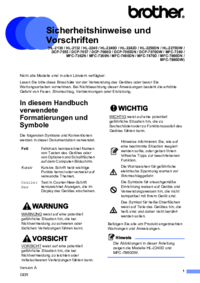
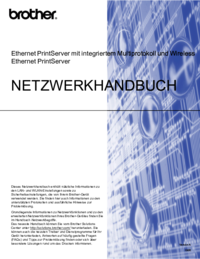


 (67 pages)
(67 pages)








Comments to this Manuals